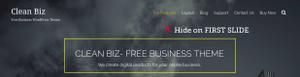如何在iPhone上制作幻灯片:3种方法
想在 iPhone 上制作幻灯片吗?这是做到这一点的三种最佳方法。
无论是在度假还是在日常生活中,这些年来你可能拍了很多照片,现在它们都储存在你 iPhone 的照片应用程序中。每一张都弥足珍贵,舍不得删掉。通过制作幻灯片,您可以从不同的角度欣赏您的照片,并与您的家人和朋友分享照片的乐趣。
让我们看看使用设备的内置方法在 iPhone 上制作幻灯片的三种方法。如果您想完全控制幻灯片的自定义,我们还将介绍一款评价最高的应用程序。
1. 如何使用照片应用程序在 iPhone 上制作幻灯片
使用照片应用程序是在 iPhone 上创建幻灯片的最快方式。就是这样:
- 转到“照片”应用。
- 点击以选择以选择要用于制作幻灯片的图像和视频。
- 点击共享图标。
- 选择幻灯片。
 如果您的 iPhone 上有数千张照片,无休止地上下滚动以查找相关图片可能会很乏味。您可以通过选择“图库”选项卡并选择“年”、“月”或“日”来过滤您的照片,以便于导航。
如果您的 iPhone 上有数千张照片,无休止地上下滚动以查找相关图片可能会很乏味。您可以通过选择“图库”选项卡并选择“年”、“月”或“日”来过滤您的照片,以便于导航。
另一种方法是使用“搜索”选项卡。使用 AI 技术,您的 iPhone 已经根据图像主题(例如猫)将您的一些照片整理到相册中。您也可以在搜索栏中输入关键词来获取相关图片。
当您为幻灯片选择照片时,最好将它们逐渐添加到新的相册中用于此特定目的。如果您不小心取消选择图片或。更糟糕的是,不由自主地退出了照片应用程序。
如何在 iPhone 的照片应用程序中自定义幻灯片
默认情况下,您的 iPhone 会为您的幻灯片选择 Origami 主题和配乐。折纸给人一种叮当作响、放松的感觉。其他可用的主题选项包括 Dissolve、Magazine、Push 和 Ken Burns。
要自定义幻灯片,请点击正在播放的幻灯片以调出底部菜单。接下来,选择选项以查看主题和配乐选择。您还可以使用乌龟-兔子速度滑块更改幻灯片放映的速度。
如何在 iPhone 的照片应用程序中保存幻灯片
到目前为止,还没有办法保存您使用这种直接的照片应用方法创建的幻灯片。解决方法是在播放幻灯片时录制您的 iPhone 屏幕。然后,修剪掉不完美的开始和结束。
在照片应用程序中,您只能保存回忆幻灯片。回忆幻灯片是您的 iPhone 创建的精选照片集,例如“回顾年度”。查看我们关于如何在 iPhone 上创建回忆幻灯片的完整指南。
2. 如何使用 iMovie 在 iPhone 上制作幻灯片
iMovie 是 Apple 设备上默认的视频编辑软件。您可能已经在 iPhone 上预装了 iMovie,但如果没有,您可以从App Store免费下载。使用 iMovie 可以更好地自定义您的幻灯片。
以下是在 iPhone 的 iMovie 应用程序中创建幻灯片的方法:
- 在 iMovie 的主屏幕上,选择创建项目 (+)。
- 选择电影。
- 选择要包含在幻灯片中的所有图片。
- 然后,点击创建电影。
您可以按照以下说明在其他照片之间添加更多照片:
- 将播放头(白线)拖动到要添加新照片或视频的位置。
- 点击添加 (+)。
- 选择照片、相册或视频。这取决于您的内容所在的位置。
- 点击添加 (+)。
接下来,让我们介绍您可以应用的基本自定义设置:照片显示持续时间、主题和过渡效果。
如何更改 iMovie 中的照片显示持续时间
在 iMovie 中,您可以缩短或延长照片在屏幕上的显示时间。就是这样:
- 点击照片将其选中。
- 拖动黄色手柄可缩短或延长照片显示时间。
如何在 iMovie 中自定义幻灯片主题和音频
要自定义幻灯片的显示方式:
- 点击黑色背景上的任意位置以取消选择您的照片。
- 点击右下角的设置图标。
- 从各种主题中进行选择,例如旅行、俏皮和明亮。
- 要使用主题的相应配乐,请打开Theme Soundtrack。
如何更改 iMovie 中的幻灯片过渡效果
要在幻灯片中的照片之间选择不同的过渡效果:
- 点击以选择现有的过渡效果。这带来了过渡效果的水平列表。
- iMovie 具有滑动、擦除和淡入淡出等常见效果。
- 您还可以将过渡持续时间从 0.5 秒更改为 2.0 秒。
如何在 iPhone 的 iMovie 应用程序中保存幻灯片
完成幻灯片放映后,以下是保存方法:
- 在您的项目中,点击左上角的完成。
- 点击共享图标。
- 选择保存视频。iMovie 将导出您的幻灯片并将其保存在“照片”应用中。
3. 如何使用 Splice 在 iPhone 上制作幻灯片
Splice 拥有超过 200,000 个评分,是 iOS 上最受欢迎的视频编辑应用程序之一。您可以从 iPhone 的 App Store 免费下载它。如果您已经有一些视频编辑经验并且更喜欢完全控制幻灯片放映,那么 Splice 可能最适合您。
点击新建项目开始向幻灯片添加图像和视频。加载所有媒体后,您可以应用各种自定义选项。例如,就过渡效果而言,与 iMovie 相比,您可以在 Splice 中找到两倍的多样性。
您还可以调整每个单独的图像设置、添加文本和标题,或者合并来自 Splice 音频库的有趣声音。
在 iPhone 上制作精美的幻灯片
您可以通过三种主要方式在 iPhone 上制作幻灯片。首先,您可以使用“照片”应用。其次,查看 Apple 的内置视频编辑应用程序 iMovie。第三,浏览 App Store 并使用 Splice 等第三方应用程序来创建您的幻灯片。
由于我们热爱讲故事和分享生活中的时刻,因此有无数幻灯片应用程序可用于在 iPhone 上制作幻灯片。
以上是 如何在iPhone上制作幻灯片:3种方法 的全部内容, 来源链接: utcz.com/dzbk/922800.html